台式电脑如何设置自动锁屏幕 win10自动锁屏设置教程
更新时间:2024-04-02 17:43:47作者:xtang
在日常使用台式电脑时,我们经常会遇到需要离开一会儿而忘记锁屏的情况,为了保护个人隐私和数据安全,设置自动锁屏是十分必要的。在Win10系统中,设置自动锁屏非常简单。通过简单的操作,就可以让电脑在一段时间内没有活动时自动锁定屏幕,避免他人窥探或恶意操作。下面我们就来详细了解一下Win10自动锁屏的设置方法。
步骤如下:
1.点击win10任务栏上方的搜索图标,如下图所示:
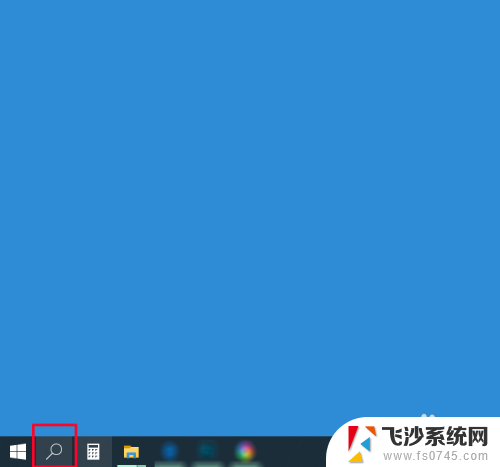
2.然后在搜索对话框中输入“屏幕保护程序”,然后点击“打开”选项,如下图所示:
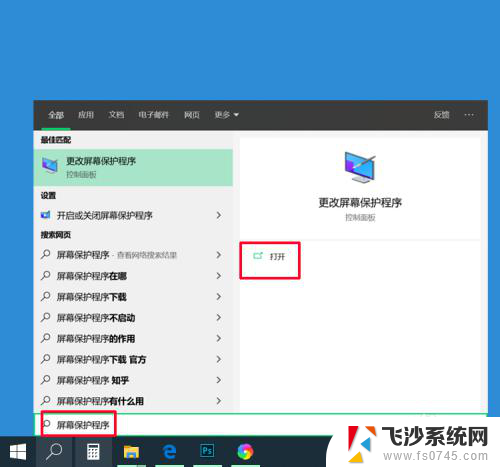
3.打开之后进入到“屏幕保护程序设置”界面,如下图所示:
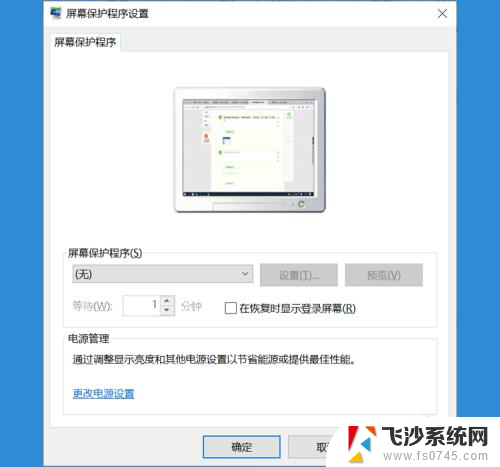
4.点击屏幕保护程序下拉菜单,选择喜欢的方式,如下图所示:
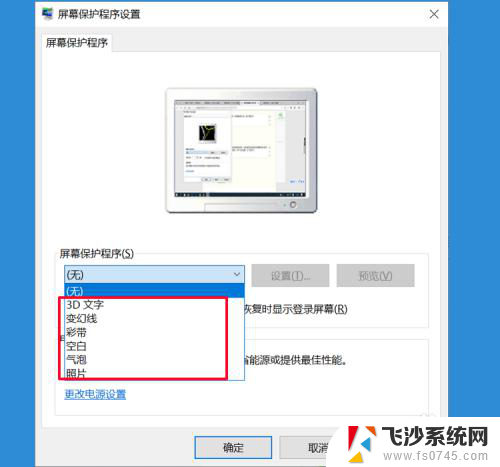
5.然后根据自己的需要设置自动锁屏的时间,可选择性勾选是否在恢复时显示登录屏幕。设置之后点击应用-确定,即可完成设置,如下图所示:
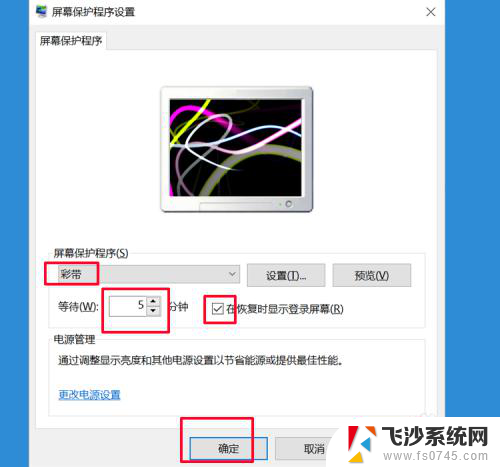
以上就是关于如何设置台式电脑自动锁屏的全部内容,如果你遇到同样的情况,可以按照我提供的方法来解决。
台式电脑如何设置自动锁屏幕 win10自动锁屏设置教程相关教程
-
 电脑桌面怎样设置自动锁屏 win10自动锁屏设置方法
电脑桌面怎样设置自动锁屏 win10自动锁屏设置方法2024-05-17
-
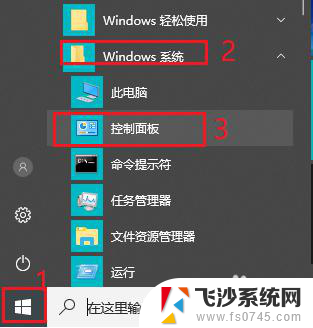 电脑怎么解除自动锁屏 win10如何取消电脑自动锁屏设置
电脑怎么解除自动锁屏 win10如何取消电脑自动锁屏设置2024-04-24
-
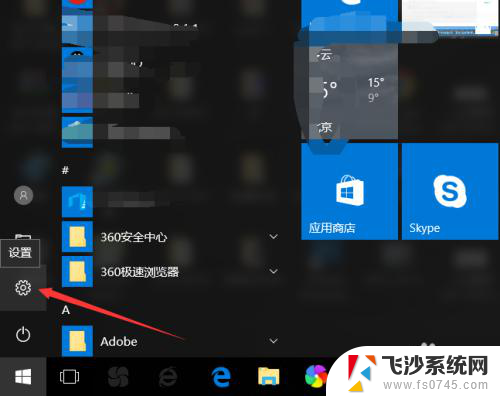 win10如何自动锁屏 win10自动锁屏设置方法
win10如何自动锁屏 win10自动锁屏设置方法2024-03-12
-
 不让电脑自动锁屏 win10怎样设置电脑不自动锁屏
不让电脑自动锁屏 win10怎样设置电脑不自动锁屏2025-04-07
- win10系统怎么自动锁屏 win10自动锁屏设置步骤
- 调电脑锁屏时间 Win10电脑自动锁屏时间设置方法
- 电脑怎么取消锁定 Win10如何取消电脑自动锁屏设置
- win10怎么取消自动锁屏 win10电脑自动锁屏如何取消
- 怎样关闭锁屏 win10怎样取消电脑自动锁屏设置
- 怎样更改锁屏时间 Win10电脑怎样设置自动锁屏时间
- 输入法 顿号 win10默认输入法怎么打顿号符号
- 电脑切换打字键在哪里 Win10输入法怎么关闭
- 桌面壁纸更换设置方法 Win10怎么更换桌面背景图片
- 怎样提高电脑音量 Win10电脑声音调整不够大怎么办
- 系统自带的软件卸载了怎么恢复 Windows10自带应用卸载与恢复教程
- win10专业版插上耳机无声音解决办法 电脑插耳机没声音怎么调整设置
win10系统教程推荐
- 1 电脑切换打字键在哪里 Win10输入法怎么关闭
- 2 系统自带的软件卸载了怎么恢复 Windows10自带应用卸载与恢复教程
- 3 win10专业版插上耳机无声音解决办法 电脑插耳机没声音怎么调整设置
- 4 win10系统装网络打印机 Windows10 IP地址添加网络打印机教程
- 5 手柄怎么校准 WIN10游戏手柄校准方法
- 6 电脑开机windows一直转圈 Win10开机一直转圈圈怎么解决
- 7 怎么删除另一个系统 win10系统开机双系统如何删除多余的系统
- 8 windows10怎么查看wifi密码 win10系统WiFi密码怎么查看
- 9 win10系统清理垃圾代码 Win10清理系统垃圾指令代码
- 10 桌面任务栏如何隐藏 Win10任务栏隐藏方法